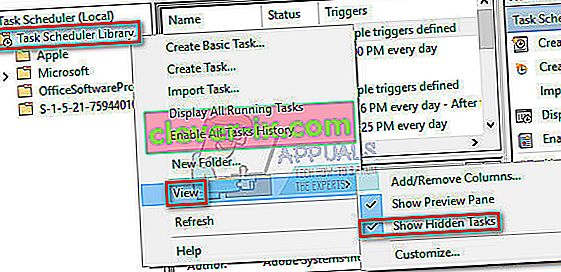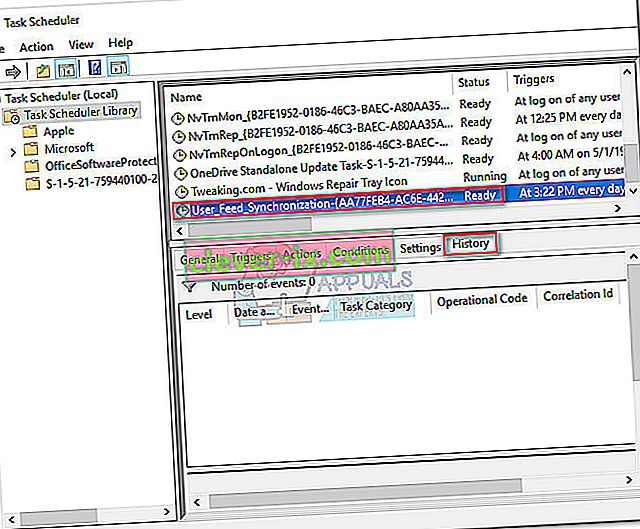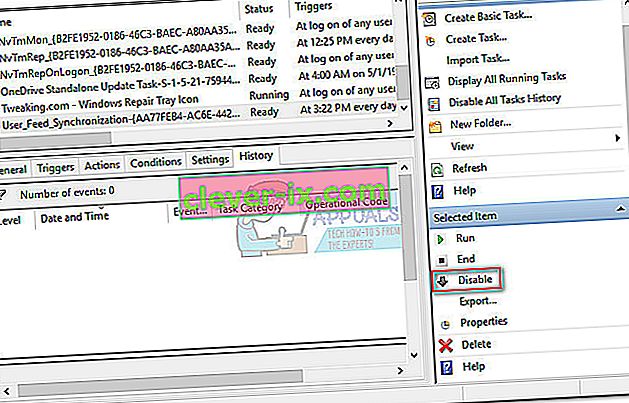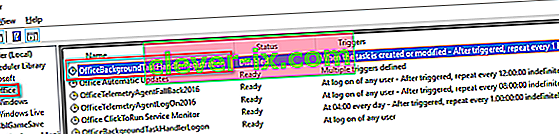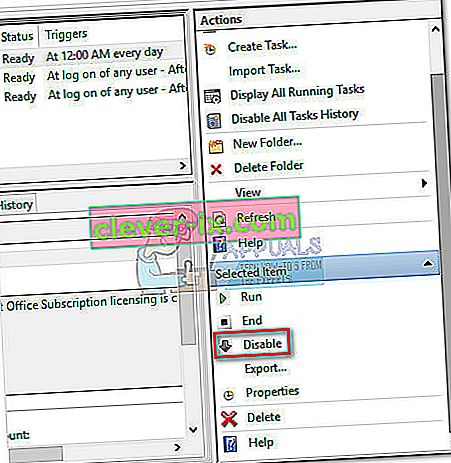Taskeng.exe je proces známy ako Task Scheduler Engine a je podpísaný spoločnosťou Microsoft Corporation . Originálny taskeng.exe je dôležitý systémový súbor, ktorý z neho robí vysoký cieľ škodlivého softvéru. Je zodpovedný za sledovanie úloh, ktoré sú spustené vo vopred stanovenom čase, a podľa potreby ich vyzve.
Mnoho používateľov uviedlo, že sa okno Taskeng.exe vysúva raz za čas. V závislosti od okolností sa používateľom niekedy zobrazí prázdne okno súboru Taskend.exe alebo krátka správa s oznámením , že určitý spustiteľný súbor nebol nájdený.

Existuje veľa potenciálnych príčin, ktoré spustia túto chybu taskeng.exe. Tu je rýchly prehľad najbežnejších výskytov:
- Poškodené kľúče registru Windows spojené s taskeng.exe
- Súbory, ktoré momentálne používa taskeng.exe , boli odstránené alebo upravené iným programom
- Zle určený malware ( trójsky kôň ) sa maskuje ako spustiteľný súbor úlohy .
Potenciálne bezpečnostné riziko
Ako každý iný systémový súbor s rozšírenými oprávneniami, aj taskeng.exe je dokonalým maskovaným cieľom škodlivých programov vytvorených počítačovými zločincami . Náhodné vyskakovacie okno môže byť veľmi dobre preddefinovaným procesom, ktorý sa má spúšťať automaticky, ale môže to byť aj príznak vírusovej infekcie.
Prázdny čierny vyskakovací okno taskeng.exe nie je v žiadnom prípade prirodzeným správaním - je to spôsobené poškodeným registrom alebo napadnutím škodlivým softvérom. Trójske kone a iné infekcie malvérom sa osobitne zameriavajú na procesy, ako je taskeng.exe, aby sa vyhli detekcii škodlivého softvéru.
Taskeng spustiteľný je spojená s množstvom chýb, ale väčšina vinníkov sú MyWebSearch (škaredý prehliadač únosca) a RocketTab . Oba programy sú dodávané s programom Trovi Download Manager a niekoľkými ďalšími programami na podporu reklám, ktoré sa daria nelegitímnym praktikám. Aj keď je pre cieľový taskeng.exe potvrdených veľa škodlivého softvéru , modus operandi je vždy rovnaký - keď si škodlivý súbor nájde cestu vo vašom počítači, okamžite zaútočí na klávesy Windows Run a RunOnce . Ako vysvetlili bezpečnostní experti, v tých kľúčoch, ktoré sú nastavené na spustenie taskeng.exe , sú niektoré hodnoty registra chyba pri štarte alebo v stanovených intervaloch.
Vírus väčšinou vpichne vyskakovacie okná s reklamou a ďalšiu reklamu, pričom sa pokúsi zostať pod bezpečnostným radarom. Existujú však agresívnejšie verzie tohto typu škodlivého softvéru, ktoré budú vykonávať jednu alebo viac z nasledujúcich činností:
- Získajte oprávnenie správcu .
- Zhromažďujte informácie (nákupné návyky, stlačenie klávesov alebo osobné informácie) a odosielanie údajov hostiteľovi tretej strany.
- Spomaľte počítač pomocou zdrojov vášho systému na ťažbu údajov.
- Zakážte softvér na blokovanie reklám a vynútene zobrazujte rôzne typy reklám .
Ako zistiť, či je Taskeng.exe vírusom?
Snáď najväčšou reklamnou cestou, ktorú je taskeng.exe skutočne infikovaný, je chybové hlásenie. Ak uvidíte prázdne kontextové okno taskeng.exe sprevádzané chybovou správou podobnou „Systém Windows nemôže nájsť * spustiteľný súbor“ , je veľká pravdepodobnosť, že máte čo do činenia s vírusovou infekciou. Môžete si tým byť viac istí, ak v chybovom hlásení uvidíte zmienku o RocketTab, GeniusBox alebo MyWebSearch .

Ak sa zobrazí podobná správa ako vyššie, je potrebné vykonať ešte jedno overenie, aby ste zistili, že máte na mysli vírusovú infekciu - legitímny proces taskeng.exe sa nachádza v:
C: \ Windows \ System32
Môžete to zistiť tak, že otvoríte Správcu úloh (Ctrl + Shift + Esc) a prejdete na kartu Procesy. Akonáhle ste tam, vyhľadajte taskeng.exe a skontrolujte príkazový riadok, ktorý je k nemu priradený, alebo naň kliknite pravým tlačidlom myši a vyberte príkaz Otvoriť umiestnenie súboru .

Ak je cesta iná ako C: \ Windows \ System32, práve ste identifikovali zdroj svojej škodlivej infekcie. V takom prípade prejdite priamo na metódu 3, aby ste sa vírusu zbavili.
Ďalej uvádzame zbierku metód, ktoré úspešne pomohli používateľom zápasiacim s náhodnými kontextovými oknami taskeng.exe zbaviť sa problémov. Postupujte podľa metód 1 a 2, ak ste predtým zistili, že umiestnenie procesu taskeng.exe je v priečinku C: \ Windows \ System32.
Metóda 1: Zakázanie synchronizácie User_Feed
Niektorí používatelia úspešne odstránili náhodný súbor taskeng.exe po vypnutí skrytej úlohy v Plánovači úloh . Ako sa ukázalo, za tento problém je často skrytá úloha s názvom User_Feed_Syncronization . Postupujte podľa pokynov nižšie a zakážte User_Feed_Syncronization z Plánovača úloh :
- Stlačením klávesu Windows + R otvorte okno Spustiť. Zadajte príkaz „ taskschd.msc “ a stlačením klávesu Enter otvorte Plánovač úloh.

- Na ľavom paneli kliknite pravým tlačidlom myši na Knižnica plánovača úloh , rozbaľte položku Zobraziť a povoľte možnosť Zobraziť skryté cesty .
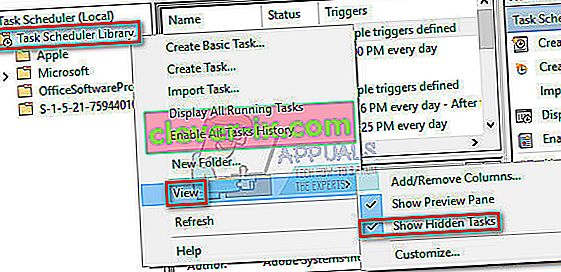
- Rozšírte stĺpec Názov na strednom paneli a vyhľadajte položku User_Feed_Synchronization, za ktorou nasleduje veľa číslic. Vyberte úlohu a kliknite na kartu História nižšie.
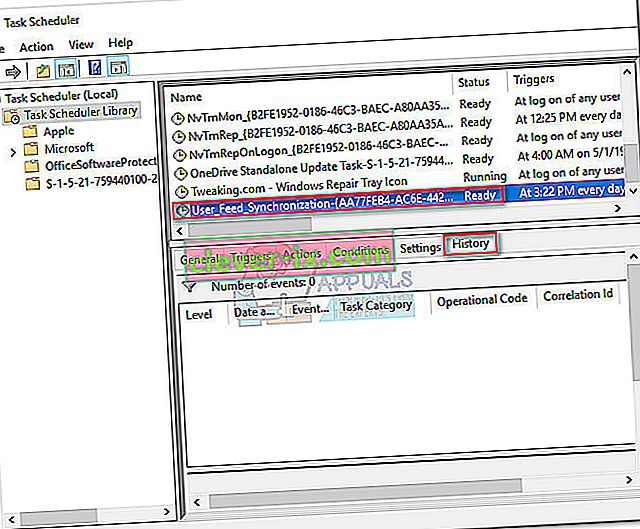
- Ak sú tieto kontextové okná spôsobené týmto konkrétnym problémom, mali by ste vidieť zoznam dátumov a časov spolu s chybovými hláseniami. Potom a až potom pokračujte krokom uvedeným nižšie. Ak je zoznam prázdny, prejdite na metódu 2.
- Ak je zoznam histórie plný správ o chybách, kliknite na tlačidlo Zakázať na table úplne vpravo.
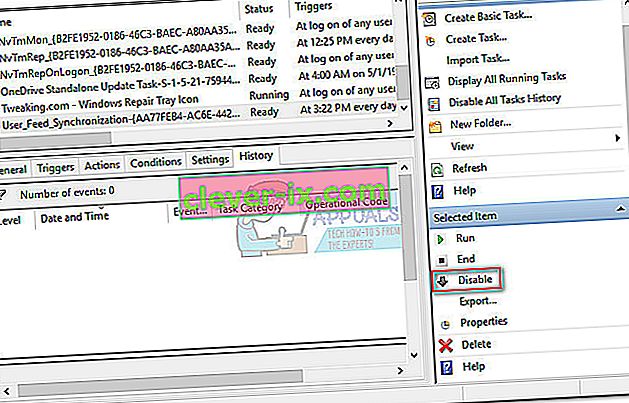
Ak táto metóda nevyriešila váš problém, postupujte podľa nižšie uvedenej metódy.
Metóda 2: Zakážte OfficeBackgroundTaskHandlerRegistration
Niektorí používatelia, ktorí sa stretli s týmto konkrétnym problémom, vysledovali zvláštne správanie v prostredí Microsoft Office; Existuje ikona Get Office, ktorá sa inštaluje automaticky a môže nakoniec spôsobiť tento problém.
Postupujte podľa nasledujúcich pokynov a vypnite OfficeBackgroundTaskHandlerRegistration a OfficeBackgroundTaskHandlerLogon z plánovača úloh :
- Stlačením klávesu Windows + R otvorte okno Spustiť. Zadajte príkaz „ taskschd.msc “ a stlačením klávesu Enter otvorte Plánovač úloh .

- Na ľavom paneli kliknite pravým tlačidlom myši na Knižnica plánovača úloh , rozbaľte položku Zobraziť a povoľte možnosť Zobraziť skryté cesty .
- Kliknite na malú šípku vedľa priečinka Microsoft, potom dvakrát kliknite na Office, aby ste videli položky, ktoré sú s ním spojené.
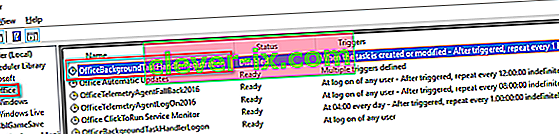
- Vyberte OfficeBackgroundTaskHandlerRegistration a pomocou pravého panela kliknite na tlačidlo Zakázať .
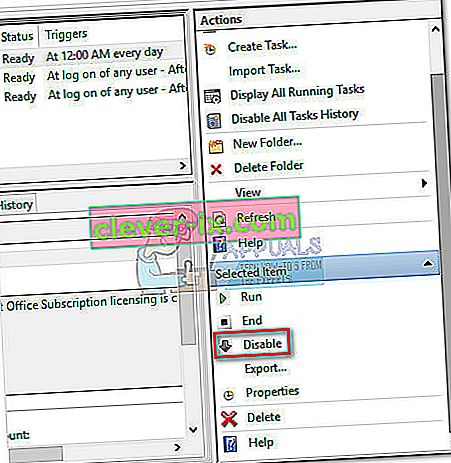
- Zopakujte krok 4 s programom OfficeBackgroundTaskHandlerLogon.
Metóda 3: Skenujte systém pomocou Malwarebytes
Ak ste predtým zistili, že máte na starosti malware, urobme príslušné opatrenia, aby sme sa infekcie zbavili. Môžete to urobiť mnohými spôsobmi, ale vzhľadom na skutočnosť, že sa infekcia môže rozšíriť do iných systémových súborov, odstránenie taskeng.exe nie je skutočne použiteľné. Namiesto toho sa odporúča spustiť skenovanie v celom systéme pomocou výkonného antivírusového balíka.
Väčšina bezpečnostných produktov je schopná zvládnuť infekciu, ako je táto, ale používatelia tiež hlásili falošné poplachy súvisiace s týmto problémom. Aby sme minimalizovali toto riziko, použijeme riešenie, ktoré úspešne používa väčšina používateľov zaoberajúcich sa týmto problémom.

Malwarebytes je účinný nielen pri riešení trójskych koní a vírusov, je to nepochybne najlepší bezpečnostný softvér, pokiaľ ide o odstránenie adware a únoscov prehľadávačov. Stiahnite si najnovšiu bezplatnú verziu Malwarebytes z tohto oficiálneho odkazu (tu) a spustite inštalátor. Po nainštalovaní zabezpečenia otvorte Malwarebytes a stlačte tlačidlo Skenovať teraz .
Po dokončení kontroly sa hrozby automaticky umiestnia do karantény. Po ďalšom reštarte systém Windows automaticky znovu vytvorí taskeng.exe a všetky ďalšie systémové súbory, ktoré boli napadnuté infekciou.